- Mnoho uživatelů si stěžovalo, že na svých počítačích se systémem Windows 10 nereagují.
- Zkontrolujte, zda vaše současné antivirové řešení není v konfliktu s některými z vašich programů.
- Spusťte kontrolu systémových souborů podle níže uvedeného podrobného průvodce.
- Zkontrolujte, zda nedochází k úniku paměti, což je jeden z hlavních podezřelých z nereagujících programů.

Tento software opraví běžné chyby počítače, ochrání vás před ztrátou souborů, malwarem, selháním hardwaru a optimalizuje váš počítač pro maximální výkon. Opravte problémy s počítačem a odstraňte viry nyní ve 3 snadných krocích:
- Stáhněte si Restoro PC Repair Tool který je dodáván s patentovanými technologiemi (patent k dispozici tady).
- Klikněte Začni skenovat najít problémy se systémem Windows, které by mohly způsobovat problémy s počítačem.
- Klikněte Opravit vše opravit problémy ovlivňující zabezpečení a výkon vašeho počítače
- Restoro byl stažen uživatelem 0 čtenáři tento měsíc.
Máte programy, které na vašem PC nereagují? To může být docela nepříjemný problém, zvláště pokud pracujete na důležitém projektu. Existuje však způsob, jak problém vyřešit, a dnes vám ukážeme, jak to udělat v systému Windows 10.
Co děláte, pokud programy ve Windows neodpovídáte? Není snadné odpovědět, protože problém může způsobovat řada faktorů, od vadného systému, špatných ovladačů, škodlivého softwaru a dalších. Protože tento problém nemá univerzální příčinu, vše záleží.
Jelikož se jedná pravděpodobně o jeden z nejstarších zaznamenaných problémů v operačních systémech Windows, který se dnes vyskytuje, téměř každý uživatel Windows se s ním v určitém okamžiku vypořádal. Z tohoto důvodu se pokusíme vypsat co nejvíce řešení, která pokryjí co nejvíce scénářů. Pokud si tedy nejste jisti, co ve skutečnosti způsobilo, že vaše programy nereagovaly, zkontrolujte každé z nabízených řešení a podívejte se, co pro vás funguje!
Programy Windows nereagují? Zkuste tato řešení
- Restartujte váš počítač
- Zkontrolujte antivirový program
- Zkontrolujte viry
- Zkontrolujte ovladače
- Přeinstalujte program
- Zkontrolujte, zda nedochází k úniku paměti
- Naskenujte a opravte registr
- Zkontrolujte chybějící soubory DLL
- Spusťte kontrolu systémových souborů
- Přeinstalujte systém
Řešení 1 - Restartujte počítač
První a nejjednodušší věcí, kterou byste měli udělat, je samozřejmě restart počítače, zejména pokud k problému došlo nedávno. Než přejdete k pokročilejším řešením, stiskněte toto tlačítko restartu a zkontrolujte, zda program po restartu stále nereaguje.
Pokud problém přetrvává, pokračujte ve čtení tohoto článku.
Řešení 2 - Zkontrolujte antivirový program

Windows 10 je nechvalně známý zasahování do různých antivirových programůs. Chceme udělat, je zkontrolovat, zda vaše současné antivirové řešení není v konfliktu s některými z vašich programů. Nejjednodušší způsob, jak to zkontrolovat, je vypnout antivirový program na několik minut a znovu spustit program.
Pokud se program spustí bez problémů, rozhodně zasahuje do vašeho antiviru. V takovém případě budete chtít tento program přidat na seznam povolených a vyloučit jej z dalších skenování. Před jeho vyloučením však buďte opatrní a ujistěte se, že je program zcela bezpečný a bez virů.
Dalším řešením je změnit antivirový program nebo dokonce úplně přejít na milovaný produkt společnosti Microsoft Windows Defender.
Chcete-li zajistit, aby váš počítač neobsahoval malware, doporučujeme vyzkoušet Bitdefender. Jedná se o rychlý a spolehlivý antivirus a pokud se chcete ujistit, že váš systém neobsahuje malware, doporučujeme vyzkoušet Bitdefender.
- Získejte nyní Bitdefender
Řešení 3 - Zkontrolujte viry
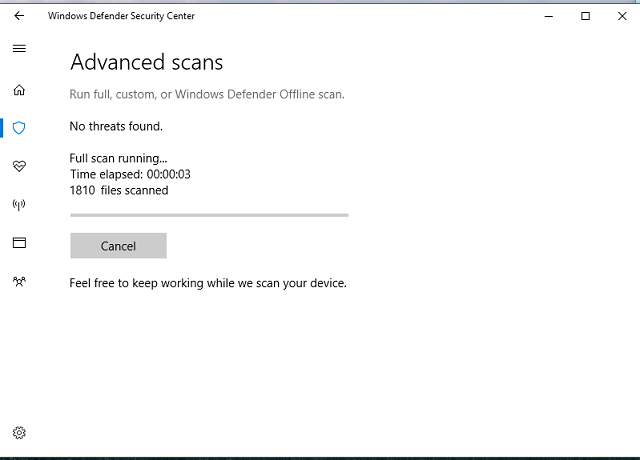
Jelikož mluvíme o antivirech, můžete také zkontrolovat, zda je váš systém napaden škodlivým softwarem.
Otevřete antivirový program nebo program Windows Defender a proveďte hloubkovou kontrolu. Pokud je ve vašem počítači nějaký škodlivý software, antivirové řešení jej odstraní. Poté restartujte počítač a spusťte program znovu. Pokud problém stále přetrvává, přejděte k jinému řešení.
Řešení 4 - Zkontrolujte ovladače
Způsob, jakým programy a ovladače fungují, jsou docela podobné. Oba typy softwaru dostávají časté aktualizace a nové verze. Pokud jste tedy svůj program neaktualizovali nějakou dobu, ale stáhli jste si nejnovější ovladač, nemusí dva fungovat tak dobře.
K tomu dochází zejména v systému Windows 10, protože je velmi závislý na Windows Update. Ujistěte se tedy, že používáte nejnovější verzi programu, který chcete spustit. Pokud nepoužíváte nejnovější verzi, určitě ji budete chtít aktualizovat. Což nás přivádí k našemu dalšímu řešení.
- PŘEČTĚTE SI TAKÉ: Jak odinstalovat Skype v systému Windows 10, 8.1 nebo 7
Řešení 5 - Přeinstalujte program
Spusťte skenování systému a objevte potenciální chyby

Stáhněte si Restoro
Nástroj pro opravu PC

Klikněte Začni skenovat najít problémy se systémem Windows.

Klikněte Opravit vše opravit problémy s patentovanými technologiemi.
Spusťte skenování počítače pomocí nástroje Restoro Repair Tool a vyhledejte chyby způsobující bezpečnostní problémy a zpomalení. Po dokončení skenování proces opravy nahradí poškozené soubory novými soubory a součástmi systému Windows.
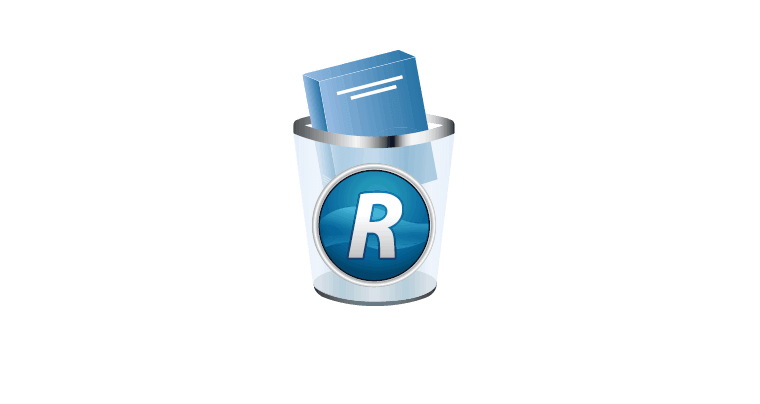
Aktualizace zastaralého programu ve Windows nemusí být vždy hračkou. Někdy je tedy nejlepší odinstalovat jej a nainstalovat nejnovější verzi. Přeinstalování je také užitečné, pokud dojde k poškození vašeho programu, protože odstraní všechny poškozené soubory a nahradí je zdravými.
Pokud se žádnému z výše uvedených řešení nepodařilo problém vyřešit, odinstalujte program a nainstalujte jeho nejnovější verzi.
Pokud chcete aplikaci zcela odebrat, včetně všech zbylých souborů, které by v budoucnu mohly způsobit problémy, doporučujeme vám použít odinstalační software, jako je Revo Uninstaller. Pomocí vyhrazené aplikace pro odinstalaci zcela odstraníte všechny soubory související s problematickým softwarem.
- Získejte Revo Uninstaller Pro verze
Po úplném odebrání softwaru jej znovu nainstalujte a problém by měl být vyřešen.
Řešení 6 - Zkontrolujte, zda nedochází k úniku paměti
Nyní pojďme k problému, který nemusí přímo souviset s vašimi nereagujícími programy, ale může způsobit problém: úniky paměti. Pokud váš systém zpomalí a vaše programy nereagují, úniky paměti jsou obvykle jedním z hlavních podezřelých.
Řešení 7 - Skenování a oprava registru
Určité chyby registru mohou také způsobit nereagování, protože vše, co váš program dělá, jde do registru. V případě jakéhokoli narušení tedy můžete skončit s nereagujícím programem.
Vzhledem k tomu, že ruční kontrola takových problémů je poměrně komplikovaný úkol, doporučujeme vám použít čistič registru. Nainstalujte si dobrý, vyhledejte potenciální chyby a nástroj je vyřeší za vás. Na trhu existuje mnoho skvělých čističů registrů, ale pokud hledáte rychlý a spolehlivý čistič registrů, možná budete chtít vyzkoušet Pokročilá systémová péče.
Nejlepší volba

- Čistí a optimalizuje registr
- Zrychlete svůj počítač
- Opravte bezpečnostní otvory
Řešení 8 - Zkontrolujte chybějící soubory DLL
Soubory DLL jsou soubory úzce související s programy, které používáte ve svém počítači. Tyto soubory jim pomáhají správně fungovat a ovlivňují jejich chování v systému Windows. Pokud tedy ve vašem počítači chybí zásadní soubor DLL, pravděpodobně nebudete moci program ani spustit.
Vzhledem k tomu, že získání souborů DLL není vždy snadné, doporučujeme vám vyzkoušet si to tento článek pro podrobnější řešení.
Řešení 9 - Spusťte kontrolu systémových souborů
Kontrola systémových souborů neboli SFC je vestavěný nástroj systému Windows pro řešení různých systémových chyb. Může to být užitečné i při nereagování. Pokud si nejste jisti, jak tento příkaz spustit, postupujte podle pokynů:
- Přejít na Hledat, zadejte cmda otevřete Příkazový řádek (Správce).
- Pod příkazový řádek zadejte následující příkaz a stiskněte Enter:
- sfc / scannow

- sfc / scannow
- Proces skenování může být zdlouhavý.
Řešení 10 - Přeinstalujte systém
A konečně, vaše poslední možnost a časově nejnáročnější řešení je kompletní přeinstalování systému. Měli byste to udělat, pouze pokud nemůžete najít jiné řešení. Pamatujte, že jakmile to uděláte, budete muset znovu nainstalovat všechny své programy a aplikace, což může být bolestivé. Nezapomeňte také vytvořit zálohu svých dat a souborů, aby byly v bezpečí před odstraněním.
Při opětovné instalaci systému postupujte podle těchto pokynů:
- Klikněte Start.
- Otevřeno Nastavení.
- Otevři Aktualizace a zabezpečení sekce.
- Vybrat Zotavení z levého panelu.

- Klikněte na Začít pod Resetujte tento počítač.
- Vybrat Ponechat mé soubory.
- Po dokončení postupu znovu nainstalujte programy a měly by fungovat bez problémů.
Doufáme, že alespoň jedno z těchto řešení vám pomůže vyřešit problém s nereagujícími programy v systému Windows. Jelikož se jedná o velmi rozšířený problém, nemůžeme s jistotou vědět, co to pro vás způsobilo. Pokud máte nějaké připomínky, dotazy nebo návrhy, vložte je do níže uvedených komentářů.
SOUVISEJÍCÍ PŘÍBĚHY, KTERÉ POTŘEBUJETE KONTROLA:
- Opravte rozmazané starší aplikace ve Windows 10 pomocí škálování DPI
- Jak zakázat účet Microsoft To-Do
- Blokování využití disku ve Windows 10 [FIX]
- Jak zjistit statistiky vypnutí počítače se systémem Windows
 Stále máte problémy?Opravte je pomocí tohoto nástroje:
Stále máte problémy?Opravte je pomocí tohoto nástroje:
- Stáhněte si tento nástroj pro opravu PC hodnoceno skvěle na TrustPilot.com (stahování začíná na této stránce).
- Klikněte Začni skenovat najít problémy se systémem Windows, které by mohly způsobovat problémy s počítačem.
- Klikněte Opravit vše opravit problémy s patentovanými technologiemi (Exkluzivní sleva pro naše čtenáře).
Restoro byl stažen uživatelem 0 čtenáři tento měsíc.
![Ableton Live způsobuje vysoké využití CPU na mém počítači [EXPERT FIX]](/f/d4e9ae725124e9537190de39212d9db1.jpg?width=300&height=460)

